Sådan rettes iPhone, der ikke modtager tekster fra Android
Miscellanea / / April 05, 2023
Ved hjælp af tekster og beskeder kan du kommunikere med dine venner og familie på din telefon. Men hvis du ikke er i stand til at sende eller modtage beskeder på din enhed, kan det være virkelig frustrerende. Hvis du også er stødt på, at denne iPhone ikke modtager tekster fra Android-problemet, behøver du ikke bekymre dig. I denne artikel vil vi diskutere, hvordan man løser tekster, der ikke er modtaget på iPhone eller Android-tekst, der ikke er modtaget iPhone-problem. Så fortsæt med at læse denne artikel for at få indsigt i at løse dette problem for at fortsætte dine beskedbestræbelser.

Indholdsfortegnelse
- Sådan rettes iPhone, der ikke modtager tekster fra Android
- Metode 1: Genstart iPhone
- Metode 2: Deaktiver flytilstand
- Metode 3: Tving apps til at lukke
- Metode 4: Fjern blokering af kontakter
- Metode 5: Aktiver MMS
- Metode 6: Opdater operatørindstillinger
- Metode 7: Opdater iOS
- Metode 8: Slet gamle tekstbeskeder
- Metode 9: Kontakt mobiludbyderen
- Metode 10: Nulstil netværksindstillinger
Sådan rettes iPhone, der ikke modtager tekster fra Android
Fortsæt med at læse videre for at finde metoderne til at løse problemet iPhone ikke at modtage tekster fra Android problem i detaljer med nyttige illustrationer for bedre forståelse.
Metode 1: Genstart iPhone
Almindelige fejl kan rettes på din enhed, og din iPhone vil blive opdateret fra de midlertidige fejl, når du genstarter den. Så hvis du støder på iPhone, der ikke modtager tekster fra Android-problemet, kan du prøve at genstarte din iPhone for at rette fejlene eller programfejlene. For at gøre dig bekendt med, hvordan du kan genstarte din iPhone, kan du læse vores guide på Sådan genstartes iPhone X.
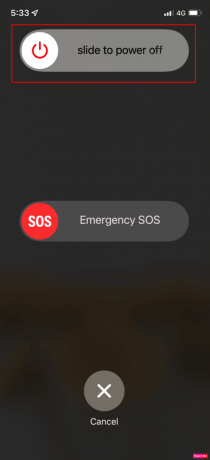
Metode 2: Deaktiver flytilstand
Sørg for at slå flytilstand fra på din iPhone, for hvis det er slået til, kan du støde på tekster, der ikke er modtaget på iPhone. Følg nedenstående trin for at få indsigt i, hvordan du kan slå flytilstand fra:
1. Stryg ned fra øverste højre hjørne af din iPhone-skærm for at få adgang til Kontrolcenter.
2. Derefter, sluk kontakten for Ikon for flytilstand for at deaktivere den.
Bemærk: Hvis flytilstandsikonet er gråt, betyder det, at flytilstand er slået fra.
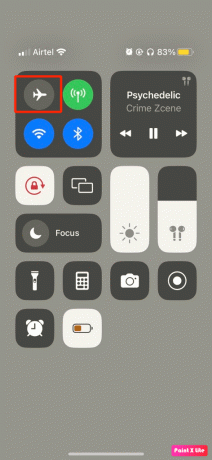
Læs også: Sådan slår du dvaletilstand fra på iPhone
Metode 3: Tving apps til at lukke
Tving lukning af apps kan hjælpe med at løse problemet, da du muligvis står over for problemet på grund af en midlertidig fejl. For at lære, hvordan du gør dette, skal du følge nedenstående trin:
Mulighed I: Til iPhone X og nyere
1. Stryg opad fra bunden af din startskærmen og stop derefter midt på skærmen. Hvis du gør det, får du vist alle de apps, der kører i øjeblikket.

2. Stryg op på den app forhåndsvisninger at lukke dem.
Mulighed II: Til iPhone 8, iPhone SE og iPod touch
1. Tryk på hjemknappen to gange for at se liste over applikationer der er brugt for nylig.
2. Blive ved stryge op på den app forhåndsvisninger at tvinge lukke dem alle.
Metode 4: Fjern blokering af kontakter
Hvis du har blokeret et bestemt Android-kontaktnummer og endnu ikke har fjernet blokeringen af det, vil du ikke være i stand til at modtage og sende sms'er fra det nummer. Så sørg for, at dette ikke er tilfældet med dig. Læs nedenstående trin for at lære, hvordan du kan fjerne blokeringen af nummeret:
1. Åbn Indstillinger app på din iPhone.
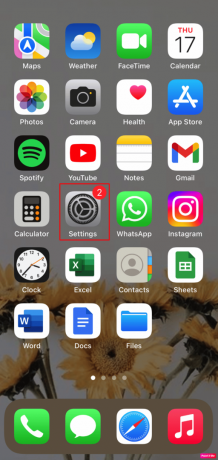
2. Tryk derefter på Telefon > Blokerede kontakter.
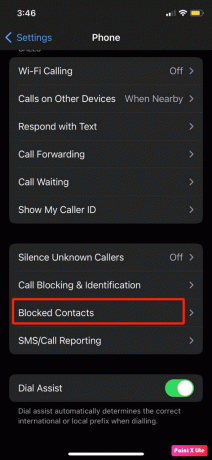
3. Find og skub til venstre ønsket Android-telefonnummer og tryk på Fjern blokering.
Læs også: Sådan rettes alle kontaktnavne, der er forsvundet på iPhone
Metode 5: Aktiver MMS
En anden metode, du kan vælge for at løse problemet, er ved at aktivere MMS, for at gøre dig bekendt med denne metode, læs nedenfor:
1. Start Indstillinger app på din iPhone.
2. Tryk derefter på Beskeder mulighed.
3. Tænde for kontakten for MMS-beskeder mulighed under SMS/MMS overskrift.
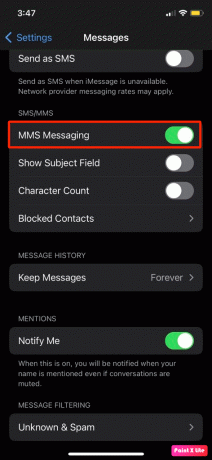
Metode 6: Opdater operatørindstillinger
Du kan opdatere operatørindstillingerne på din iPhone for at løse problemet. Disse filer er vigtige filer, der indeholder data om din iPhone og dit mobilnetværk. De skal være opdateret for at sikre forbindelsen og den bedste ydeevne med dit netværk. Din iPhone vil normalt give dig besked, når en opdatering er tilgængelig, men det er meget muligt at gå glip af dem. Følg nedenstående trin for at tjekke opdatering af operatørindstillinger:
1. Lancering Indstillinger på din iPhone.
2. Tryk derefter på Generel.
3. Tryk nu på Om fra menuen.
Bemærk: Hvis der er tilgængelige opdateringer, vil du blive bedt om at installere dem.

Læs også: Reparer iPhone-meddelelsesmeddelelse, der ikke fungerer
Metode 7: Opdater iOS
Når en ny opdatering er tilgængelig på din enhed, bør du ikke springe dem over. I stedet bør du holde din iPhone opdateret. Ved at installere den seneste softwareopdatering kan brugere løse de problemer, de måtte støde på, såsom iPhone, der ikke modtager tekster fra Android eller tekster, der ikke er modtaget på iPhone. Følg nedenstående trin for at opdatere din iPhone:
Bemærk: Før du opdaterer din iPhone, skal du sikre dig, at du har en god internetforbindelse.
1. Start iPhone Indstillinger.
2. Tryk på Generel mulighed.

3. Tryk derefter på Software opdatering mulighed.

4. Tryk på Download og installer mulighed.
Bemærk: Hvis der vises en meddelelse, der beder dig om midlertidigt at fjerne apps, fordi iOS har brug for mere plads til opdateringen, skal du trykke på Fortsæt eller Annuller.

5A. Hvis du ønsker, at opdateringen skal ske med det samme, tryk på Installere mulighed.
5B. Eller, hvis du trykker på Installer i aften og sæt din iOS-enhed i strøm, før du sover, vil din enhed være det opdateres automatisk natten over.
Bemærk: Du får også mulighed for at installere softwaren senere ved at vælge til Mind mig om det senere.
Fortsæt med at læse for at lære flere metoder til at løse iPhone, der ikke modtager tekster fra Android-problem.
Metode 8: Slet gamle tekstbeskeder
Hvis din iPhones lagerplads er fuld, din enhed gemmer muligvis ikke yderligere beskeder, der sendes til dig. I dette tilfælde skal du slette et par af de gamle tekster, som du ikke har brug for for at give plads til de nye beskeder. For at gøre det skal du læse nedenstående trin:
1. Åbn Beskeder app på din iPhone.

2. Tryk derefter på ikon med tre prikker fra øverste højre hjørne af din skærm.
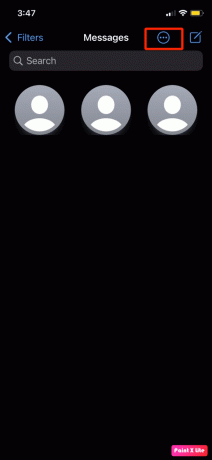
3. Tryk på Vælg Beskeder mulighed.
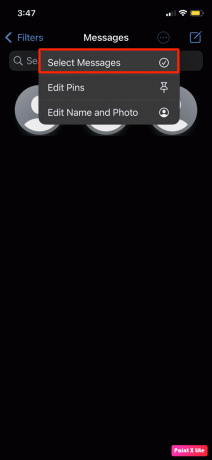
4. Vælg ønskede tekstbeskeder som du ikke ønsker.
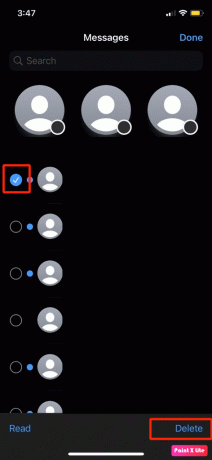
5. Tryk derefter på Slet mulighed fra nederste højre hjørne af skærmen.
6. Tryk på Slet mulighed fra bekræftelses-pop-op-vinduet.
Bemærk: Hvis du ønsker at frigøre lagerplads fra din iPhone, men også vil gemme dine gamle samtaler, kan du rydde din telefons lagerplads ved at slette nogle apps, som du ikke længere bruger.
Læs også: Sådan sletter du beskeder på iPhone fra begge sider
Metode 9: Kontakt mobiludbyderen
Hvis ovenstående metoder ikke virkede for dig, skal du kontakte din udbyder for at sikre, at din mobiludbyder ikke har nogen problemer med sin netværksdækning. Så kontakt dem og find ud af detaljerne.
Metode 10: Nulstil netværksindstillinger
En anden metode, du kan prøve at løse, hvis iPhone ikke modtager tekster fra Android-problemet, er at nulstille netværksindstillingerne på din iPhone. Denne metode ville slette alle dine netværksindstillinger, for eksempel enhver enhed, som du har parret med Bluetooth, gemte WiFi-adgangskoder, etc. For at nulstille netværksindstillinger, skal du læse trinene beskrevet nedenfor:
1. Åben Indstillinger på din iPhone.
2. Tryk derefter på Generel mulighed.

3. Stryg nu ned til bunden og vælg Overfør eller nulstil iPhone.

4. Trykke på Nulstil.

5. Tryk til sidst på Nulstil netværksindstillinger og indtast din adgangskode.

Anbefalede:
- Sådan aktiveres Gmail Dark Mode på Windows 10
- Fix ikke at modtage WhatsApp-beskeder, medmindre jeg åbner appen
- Ret iPhone kan ikke sende SMS-beskeder
- Sådan ser du blokerede meddelelser på iPhone
Så vi håber, du har forstået, hvordan du løser problemet iPhone modtager ikke tekster fra Android med de detaljerede metoder til din hjælp. Du kan give os spørgsmål eller forslag om ethvert andet emne, du ønsker, at vi skal lave en artikel om. Smid dem i kommentarfeltet nedenfor, så vi ved det.

Pete Mitchell
Pete er senior skribent hos TechCult. Pete elsker alt inden for teknologi og er også en ivrig gør-det-selv-mand i hjertet. Han har ti års erfaring med at skrive vejledninger, funktioner og teknologivejledninger på internettet.



